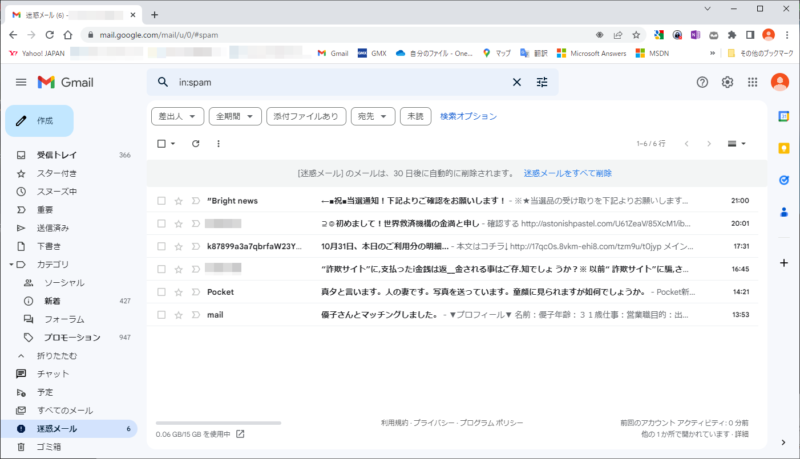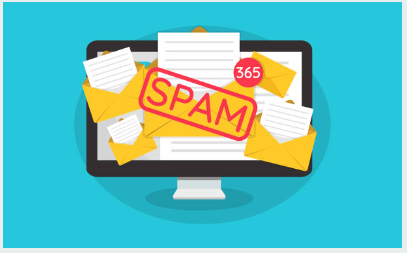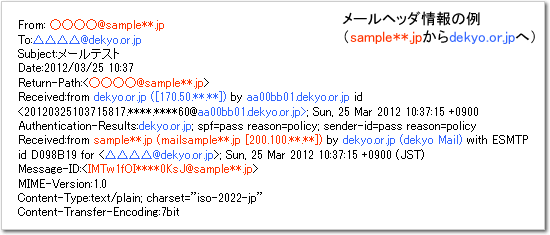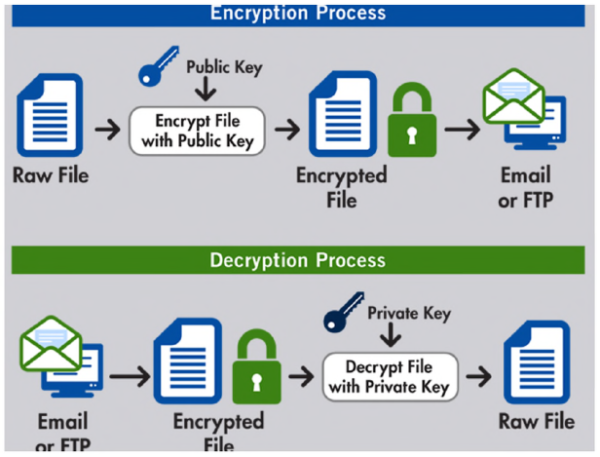1 はじめに
本記事では、
ISPなどの本来のメールアドレスへリンクして利用する
Mozillaの
使い捨てメールアドレス・サービス
Firefox Relayを紹介します。
Firefox Relay を有効にする - メールアドレスをマスクする
Mozillaは、 ブラウザのFirefoxや メールソフトのThunderbirdなどの製品でよく知られた会社です。
このサービスが威力を発揮するのは、
さまざまなネット・サービスのアカウントを作る際のメールアドレスを入力する時です。
1つのアカウントに1つの使い捨てメールアドレスを割り当てると、
どこかのサービスがメールアドレスを漏えいしたり、スパム業者に転売したことがわかったら、
その使い捨てメールアドレスを簡単に捨てることができます。
このように利用することで、本来のメールアドレスを守ることができるのです。
自分が使っている本物のメールアドレスが流出する心配はありません。
メールアドレス収集が目的で、
日本向けに怪しいネットショップを開いている(C国など)なんていうケースがあります。
このサービスを利用すれば、
そんな怪しいネットショップにお試しで会員登録をしても、
本来のメールアドレスを守ることができます。
# Amazonのマーケットプレースにも、詐欺が目的のC国業者が出店していることがありますね。
# ここからスパム業者にメールアドレスが漏れたとしか考えられない、ということもありました。
# Amazonからの購入とはいえ、出店業者の素性はしっかり確認すべきです。
このメールサービスは、従来の使い捨てメールアドレス・サービスとは異なって、
有効期限が無ければ、Webベースの送受信ではなく、
そして通常のメールソフトによる受信が可能となっています。
早い話が、メールの受信を中継してくれるサービスなのです。
ただし、送信に関しては、ISPのメールサーバーは、
契約アカウントと異なったメールアドレスでは送信できないようになっていますので、
この使い捨てメールアドレスは使えません。
2022年11月現在、無料サービスで使い捨てメールアドレスは、最大5つまでとなっています。
使い捨てメールアドレスが5個に達したら、
有料の”Firefox Relay Premium”の申し込みができるようになるそうです。
しかも、利用料金が月0.99ドルとは、安い!!
有料版では、使い捨てメールアドレス数は無制限となっています。
他にも、2021年09月に有料の同様のサービスが開始されました。
Protect your privacy with 1Password and Fastmail | 1Password
https://blog.1password.com/fastmail-masked-email/
Masked Email from Fastmail and 1Password
Connect 1Password
こちらの方は、1PasswordとFastmailを同時に利用せねばならず、
それぞれアカントが必要となっています。
利用料金も、どちらも最も安いプランで月約3ドルで、合計6ドルですから、こちらは安くはない!
2 Firefox Relayでの使い捨てメールアドレスの使い方
2.1 アカウント登録
アカウントの登録は、下に示すサイトを開いてメールアドレスを入力することで行います。
未登録であれば、パスワードの設定を促されます。
ここで入力するメールアドレスは、メール転送先の本来のメールアドレスとなります。
ですから、転送先としたい本来のメールアドレスが複数ある場合は、
その分だけのアカウント登録が必要となります。
アカウント作成済みであれば、直ぐにFirefox Relayのダッシュボードが開きます。

2.2 使い捨てメールアドレスの作成と削除
アカウント作成済みであれば、
下に示すURLから直ぐにFirefox Relayのダッシュボードが開きます。
2.2.1 新しい使い捨てメールアドレスの作成
新しい使い捨てメールアドレスを作成するには、
まず図2.2-1において
「①新しいマスクを生成」をクリックします。

図2.2-2に示すような画面が開いたら、 「+新しいマスクを生成」をクリックします。

画面が図2.2-3に示すようになったら、
「どのメールをブロックしますか?」では、「なし」にします。
「All」は、メールは本来のメールアドレス宛へ転送されずに、
ブロック、つまり捨ててしまうという設定です。

2.2.2 既存の使い捨てメールアドレスの削除
既に使い捨てメールアドレスがある場合には、ダッシュボードを開いたとき、
図2.2-4に示すように
現在有効となっている使い捨てメールアドレスが表示されます。
削除したい使い捨てメールアドレスの同行右端にある「v」をクリックします。

選んだ使い捨てメールアドレスが拡張表示されます。
削除は、選んだ使い捨てメールアドレス・ペインの最右下にある赤字の
「削除」をクリックします。

2.3 Google ChromeのFirefox Relay拡張機能
Google ChromeにFirefox Relay拡張機能をインストールすると、
サイトのアカウント入力時に使い捨てメールアドレスを生成したり、
既にある使い捨てメールアドレスの利用が簡単になります。

Firefox Relay拡張機能は、下に示す手順でインストールできます。
1.
Chromeウェブストアに行きます。
2. 検索バーに「Firefox Relay」と入力します。
3. 検索結果から、「Firefox Relay」を選択します。
4. 「Chromeに追加」をクリックします。
以上
HTMLだと、
思うように編集することは難しく、やろうすればとっても時間が掛かります。
ですので、本記事の元となっているWordで作成したPDFを
ページ最後に貼り付けました。
役に立てていただければ、うれしく思います。
このPDFファイルは、自由に配布されてもかまいません。
ただし、再配布の際には、
入手元と著者名は明らかにしてください。
なお、上のPDFファイルの内容、また本文中の記述に、
誤字や脱字、誤った内容の記述など見つかりましたら、
下に示すフォームでご連絡いただければ幸いです。